چگونه حافظه آیفون را قبل از فروش به طور دائم پاک کنیم؟
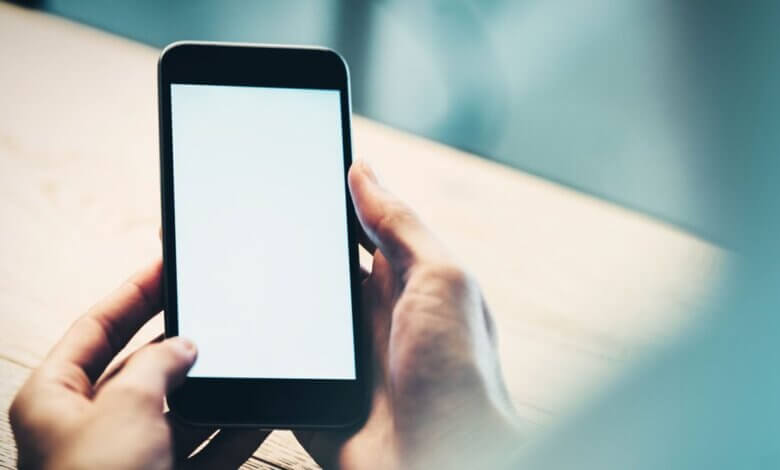
قبل از اینکه دستگاه آیفون خود را بفروشید یا هدیه دهید، باید اطلاعات شخصی خود را حذف کنید. بسیاری از کاربران آیفون پیامکها، یادداشتها، مخاطبین، عکسها و سایر دادههای خود را فقط روی سطح حذف میکنند و یا مستقیماً تنظیمات کارخانه را بازیابی میکنند، اما بسیاری از ابزارهای بازیابی را میتوان بازیابی کرد، به همین دلیل است که بسیاری از عکسهای حذف شده در شبکه نمایش داده میشوند. . بنابراین حذف ساده کافی نیست. امروزه در همه جا می توانید افرادی را ببینید که از دستگاه های آیفون استفاده می کنند. حفظ حریم خصوصی در آیفون کمی نگران کننده است زیرا نقش مهمی در زندگی روزمره ما دارد، مانند پیام رسانی متنی، عکس ها، پرداخت و تجارت و غیره. بنابراین وقتی قصد فروش آیفون قدیمی را داریم، اولین چیزی که باید به طور جدی در نظر بگیریم این است که چگونه حافظه آیفون را قبل از فروش به طور دائم پاک کنیم.
مهمتر از همه، برای اطمینان از آن قبل از فروش، اطلاعات آیفون خود را پاک کنید و با هیچ ابزار بازیابی اطلاعات قابل بازیابی نیست، یک ابزار قابل اطمینان حذف داده نیاز است. در اینجا من به شدت توصیه می کنم پاک کن داده iOS یا ابزار بازیابی اطلاعات آیفون، هر دوی آنها نه تنها نرمافزار قدرتمندی برای پاک کردن مخاطبین، پیامها، عکسها، فیلمها، تاریخچه تماس و سایر دادهها بهطور دائم هستند، بلکه در آیفون، آیپد، آیپاد تاچ و غیره نیز به خوبی کار میکنند.
قسمت 1. پاک کن داده آیفون – حافظه آیفون را برای همیشه پاک کنید
پاک کن داده iOS اراده همه دستگاه های خود را تمیز کنید قبل از اینکه بخواهید دوباره آنها را بفروشید، آنها را اهدا کنید، آنها را مبادله کنید یا حتی آنها را برای تعمیر بفرستید مانند جدید هستند. برنامه را دانلود کنید و این مراحل را با دقت دنبال کنید تا برای همیشه اطلاعات خود را از iPhone 13 Pro Max/13 Pro/13 mini/13، iPhone 12/11/Xs/XR/X، iPhone 8/7/6/5 حذف کنید.
آیا حاضرید آیفون قدیمی خود را با آیفون جدید مبادله کنید؟ قبل از انجام این کار، نگاهی به این چک لیست بیندازید تا مطمئن شوید که تمام داده های مهم را از آیفون خود حذف کرده اید. چیزی را پشت سر نگذارید!
چگونه حافظه آیفون را قبل از فروش دائمی پاک کنیم؟
گام 1. ابزار پاک کن داده را اجرا کنید و iPad را به کامپیوتر متصل کنید
لطفا رایگان دانلود کنید پاک کن داده iOS و سپس آیفون خود را از طریق کابل USB به کامپیوتر متصل کنید، سپس رابط اصلی نرم افزار را مانند زیر مشاهده خواهید کرد، آیفون شما توسط برنامه پاک کن داده به طور خودکار شناسایی می شود.
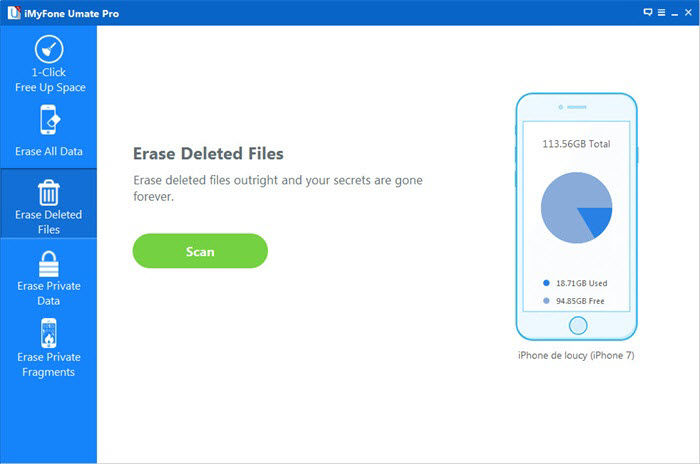
گام 2. اهرم پاک کردن داده ها را در صورت نیاز انتخاب کنید
این برنامه سه سطح مختلف از پاک کردن داده ها را برای انتخاب شما ارائه می دهد. سطح اول داده های iPad شما را به سرعت پاک می کند تا در وقت شما صرفه جویی شود. سطح دوم هیچ قابلیت ردیابی برای پاک کردن داده ها باقی نمی گذارد و از داده های تصادفی برای بازنویسی همه داده های موجود و حذف شده در iPad شما استفاده می کند. سطح سوم امن ترین اما وقت گیرترین گزینه است که 3 بار روی داده ها می نویسد. می توانید مستقیماً از سطح دوم پیش فرض استفاده کنید.
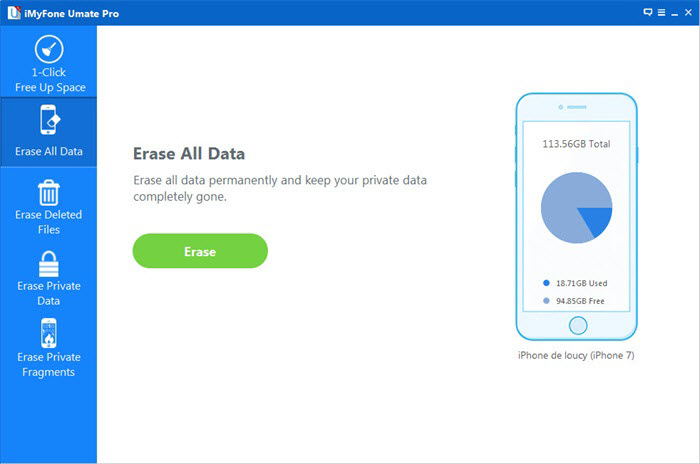
اگر انتخاب کرده اید "فایل های حذف شده را پاک کنیدسپس ابزار iOS Data Eraser دستگاه شما را اسکن می کند و تمام فایل هایی را که حذف کرده اید نمایش می دهد.
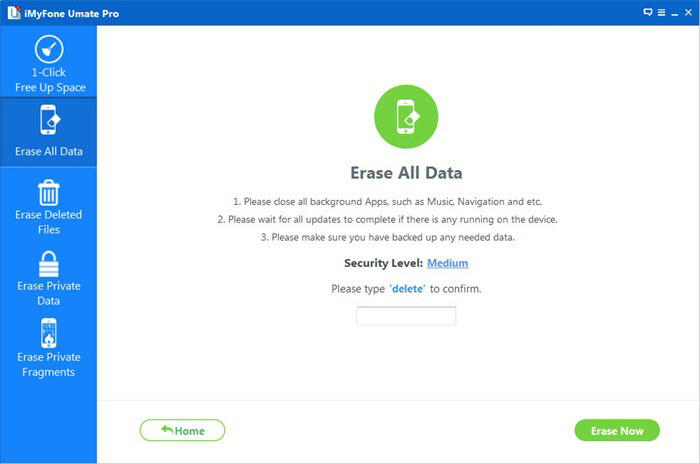
پس از اسکن فایل های حذف شده، می توانید داده های ناخواسته را برای پاک کردن انتخاب کنید.
گام 3. شروع به پاک کردن تمام داده های iPad کنید
پس از انجام تنظیمات فوق، کاری که باید انجام دهید این است که فقط روی دکمه «پاک کردن همه داده ها و تنظیمات» کلیک کنید و سپس برنامه بلافاصله تمام داده ها را از iPad شما حذف می کند. پس از چند ثانیه، تمام داده ها برای همیشه از دستگاه iOS شما پاک می شوند.
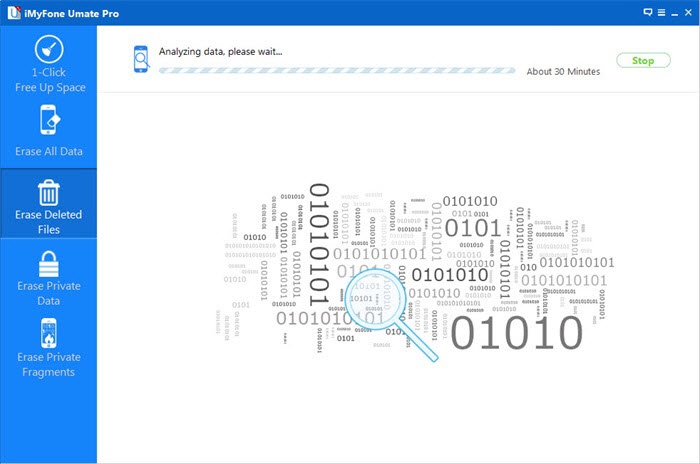
پاک کردن کامل تمام اطلاعات آیفون:
پس از پاک کردن داده ها با این برنامه، یک آیفون کاملاً "صفحه تمیز" بدون هیچ داده ای روی آن خواهید داشت. با صرف زمان برای پاک کردن داده ها از دستگاه خود قبل از فروش، نه تنها از اطلاعات خصوصی خود در برابر افشای آن محافظت می کنید، بلکه تجربه بهتری را برای مالک بعدی فراهم می کنید. امیدواریم این مقاله کمک کند!
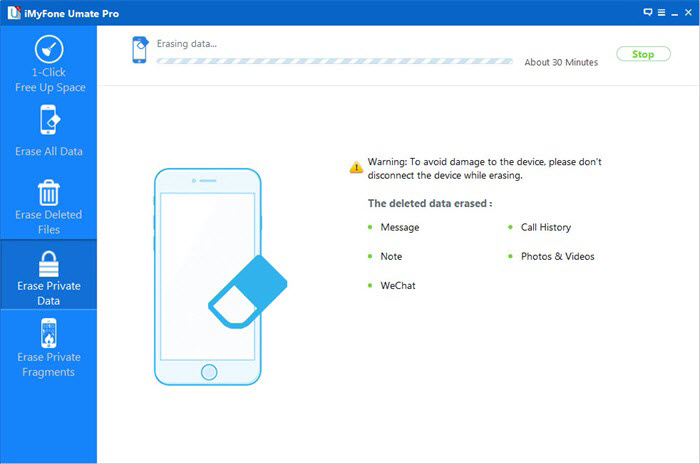
دانلود رایگان iOS Data Eraser:
این پست چقدر مفید بود؟
روی یک ستاره کلیک کنید تا امتیاز دهید!
میانگین امتیاز / 5 تعداد رای:




